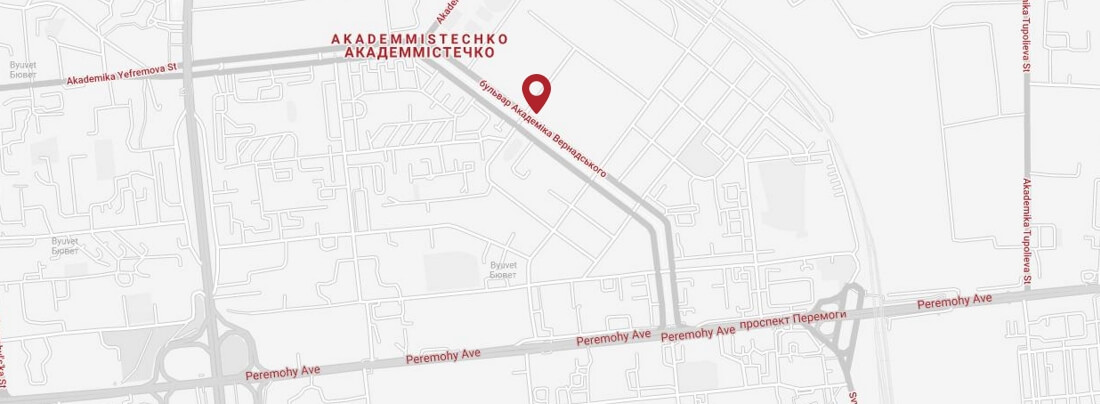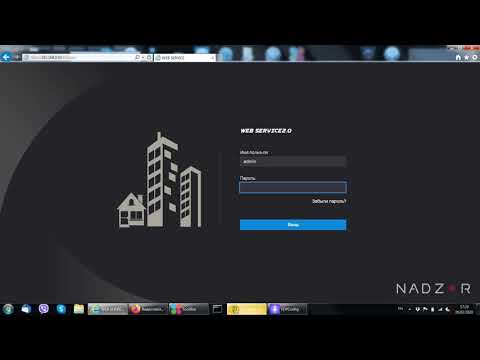Для инициализации и изменения IP адреса IP вызывной панели и IP домофона Dahua нам понадобится:
- Скачать и установить ToolBox.
- После установки и запуска ToolBox, установить и запустить программу под ПК для настройки IP домофонии Dahua VDPConfig. Или скачать VDPConfig как самостоятельное приложение.
[video-shortcode-2GDUgEvQD4w]

После установки и запуска ToolBox, установить и запустить VDPConfig. Или установить VDPConfig как самостоятельное приложение и запустить его.
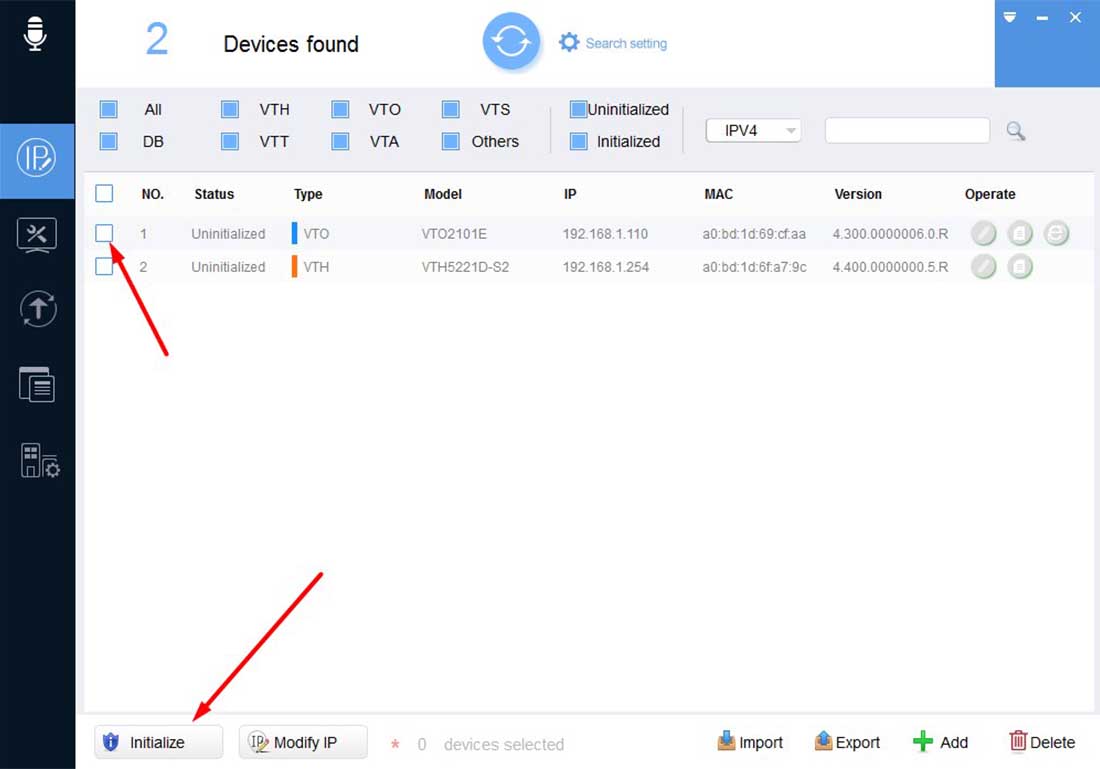
Если оборудование подключено к сети 12 В или POE, и подключено к роутеру, после запуска VDPConfig в окне программы появятся строчки обрудования, как правило со статусом «UnInitialized» неинициализированно. Начнем с инициализации вызывной панели «VTO». Поставить галочку в квадратике слевой стороны, внизу слева нажать «Initialize».
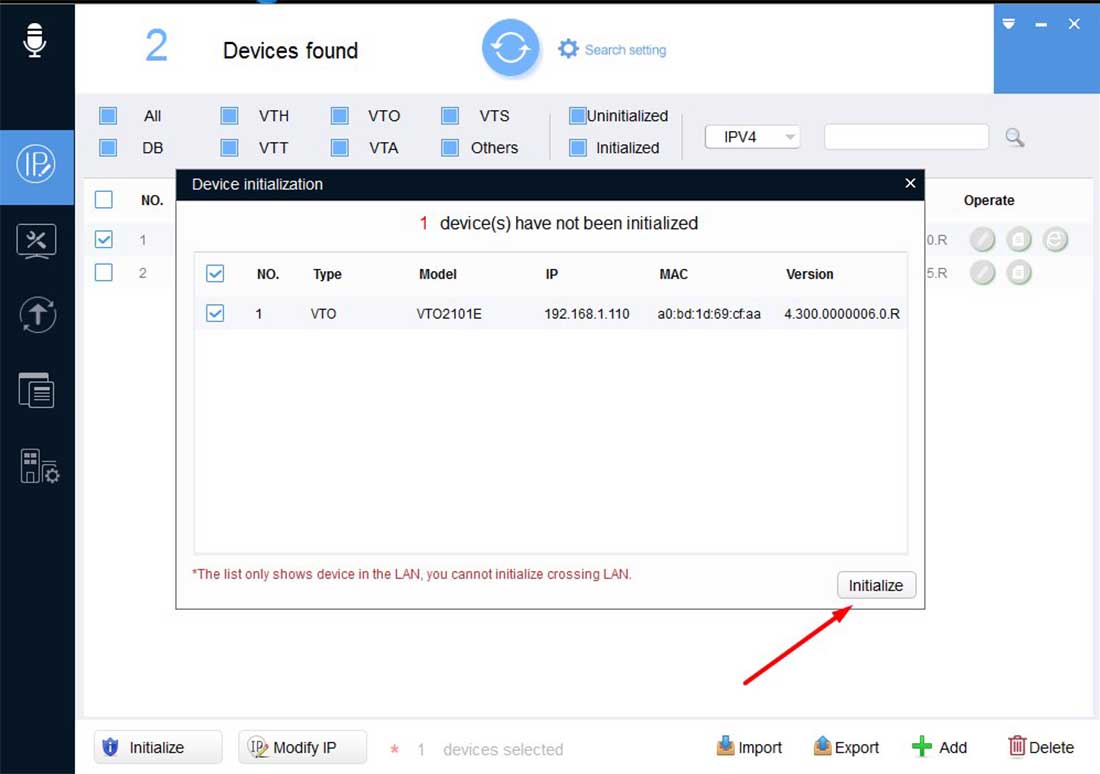
В появившемся окне снова нажать «Initialize».
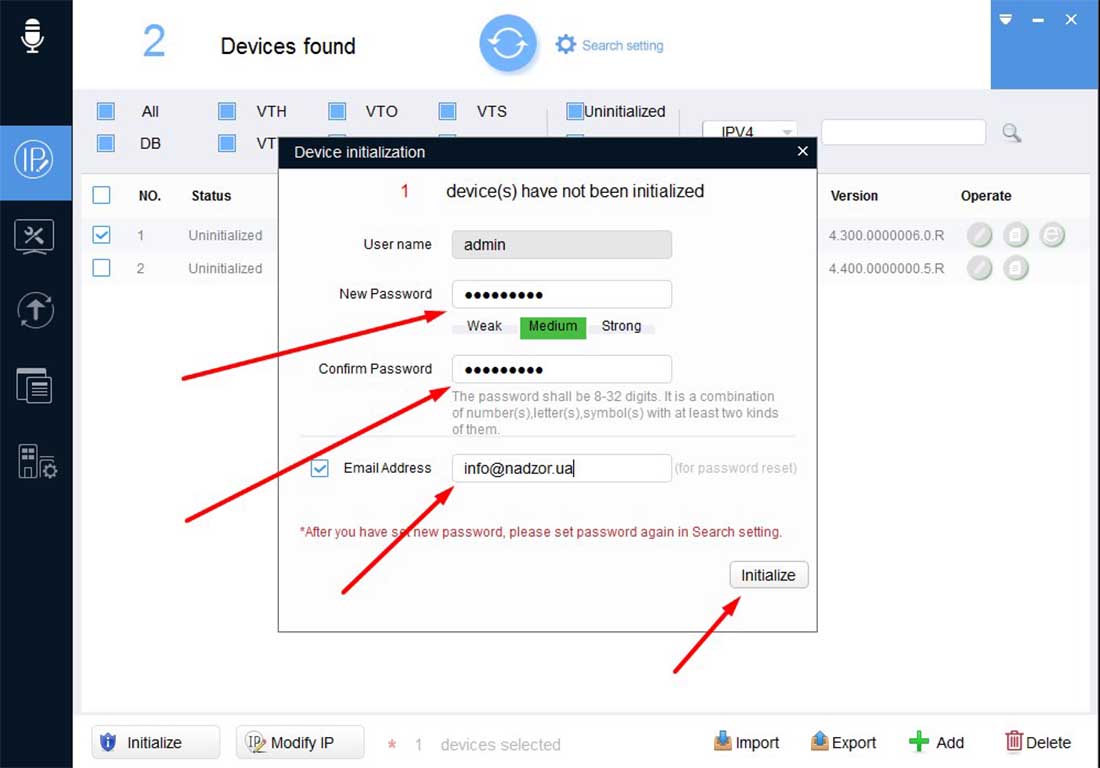
В появившемся окне придумать и ввести пароль, минимум 8 символов, повторить придуманный пароль, ввести адрес электронной почты необходимый для восстановления пароля. Нажать «Initialize».
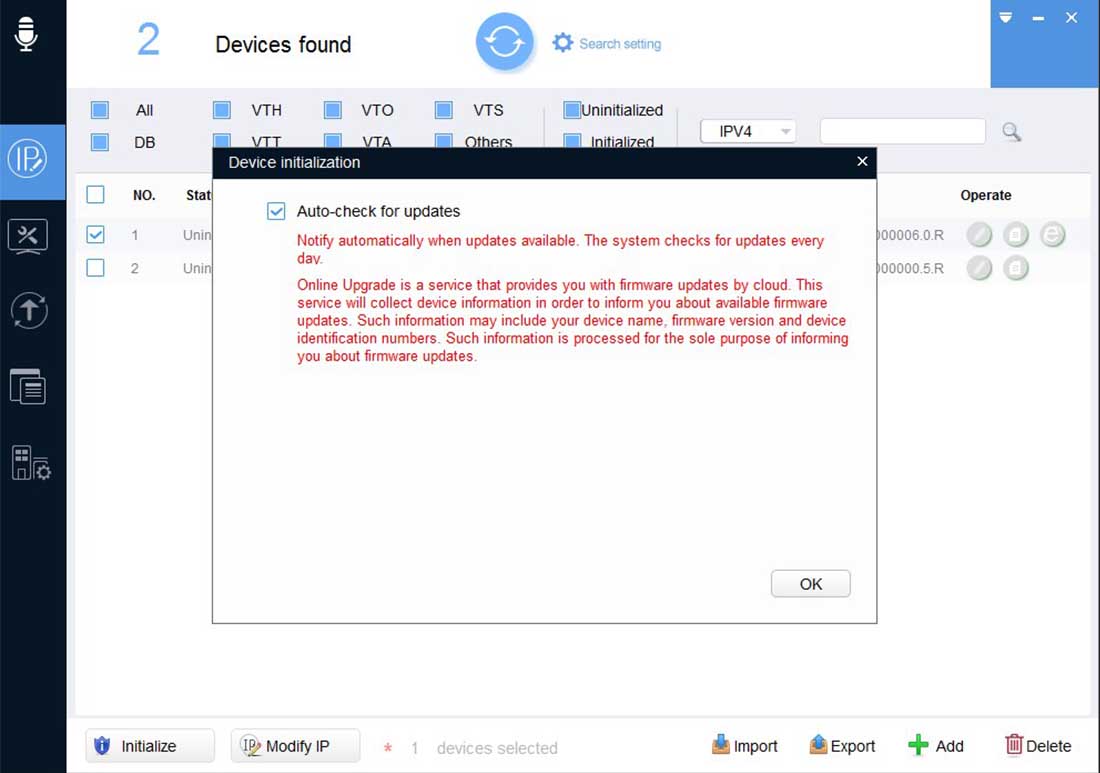
Автопроверка обновлений прошивки.
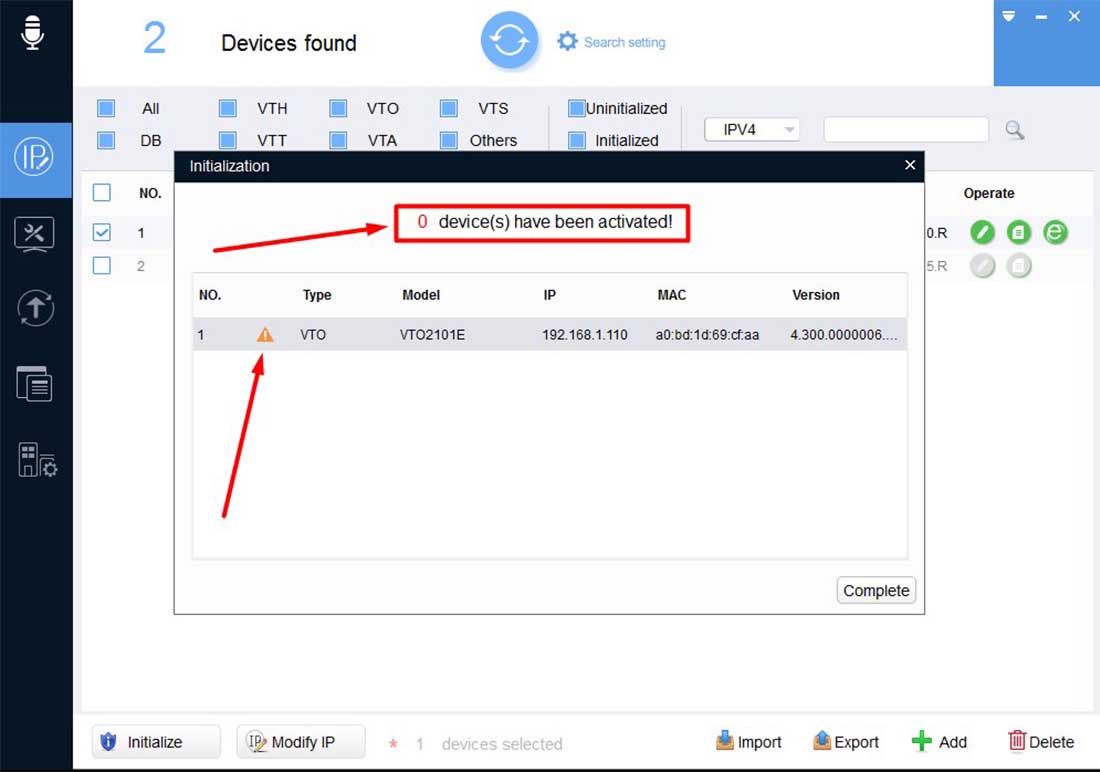
Окно активации: активация прошла успешно, оранжевый треугольник говорит о том, что работать с оборудованием не удастся, поскольку оборудование находится в другой подсети относительно подсети вашего роутера.
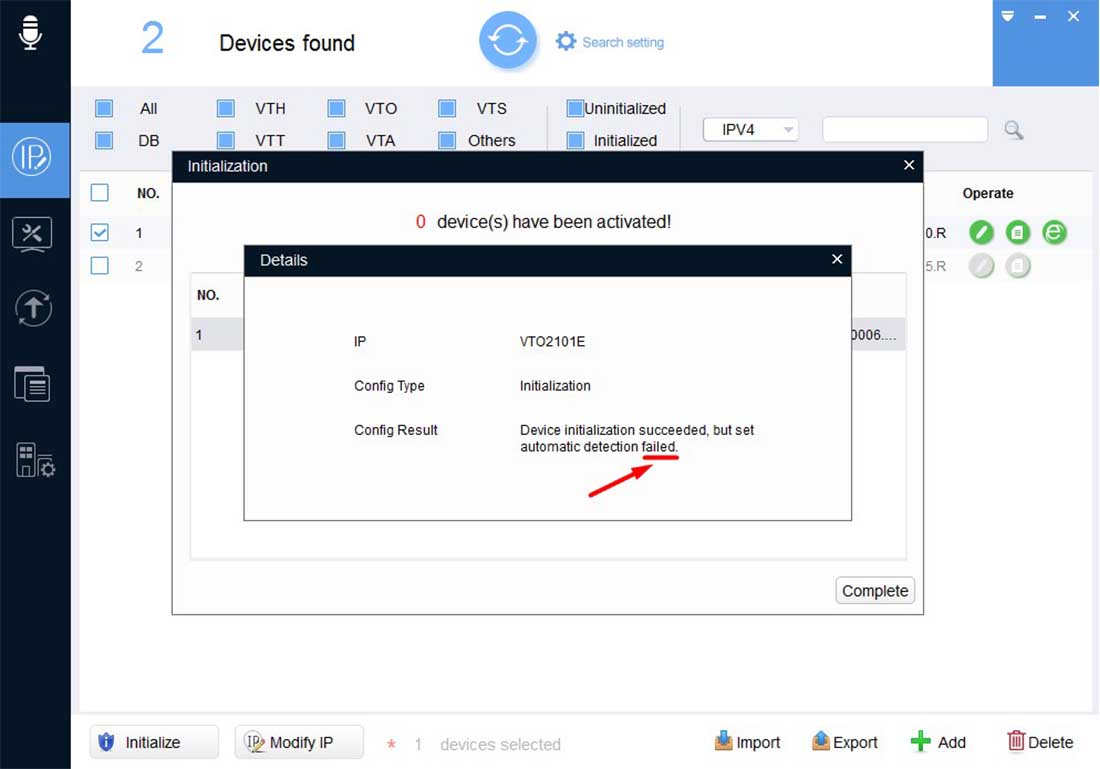
Выше сказанное можно проверить кликнув на треугольник.
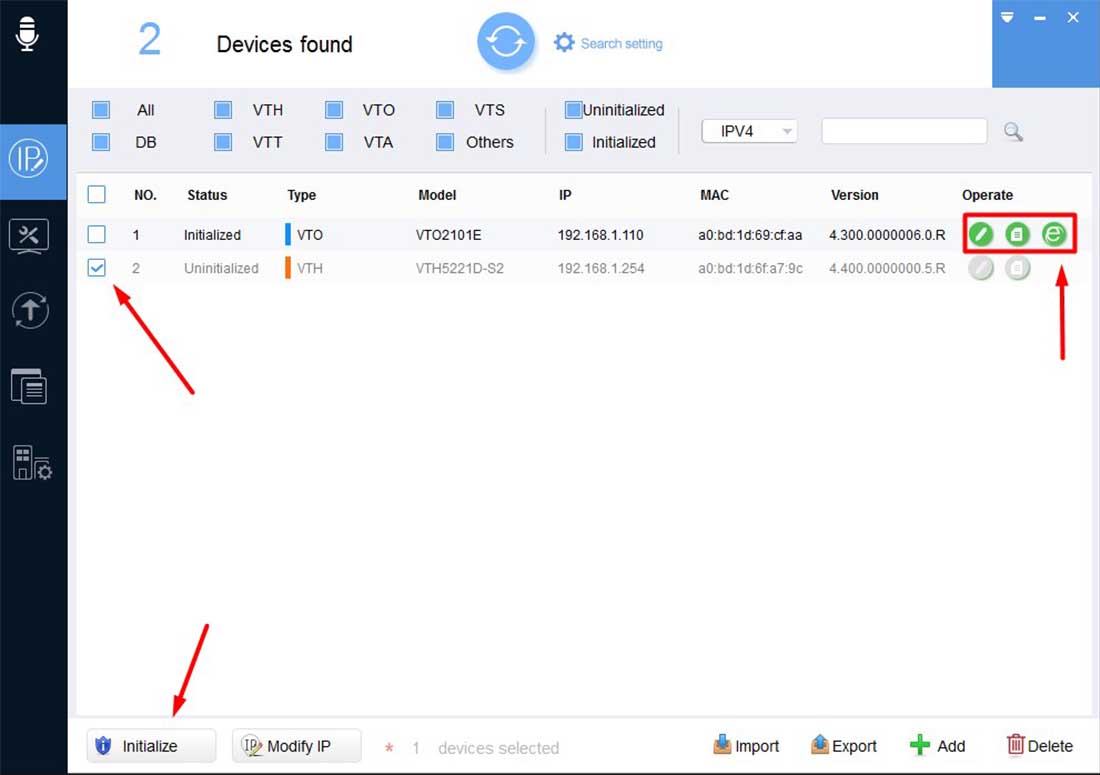
Проведем инициализацию домофона, процедура та же что и для вызывной панели, за исключением пароля.
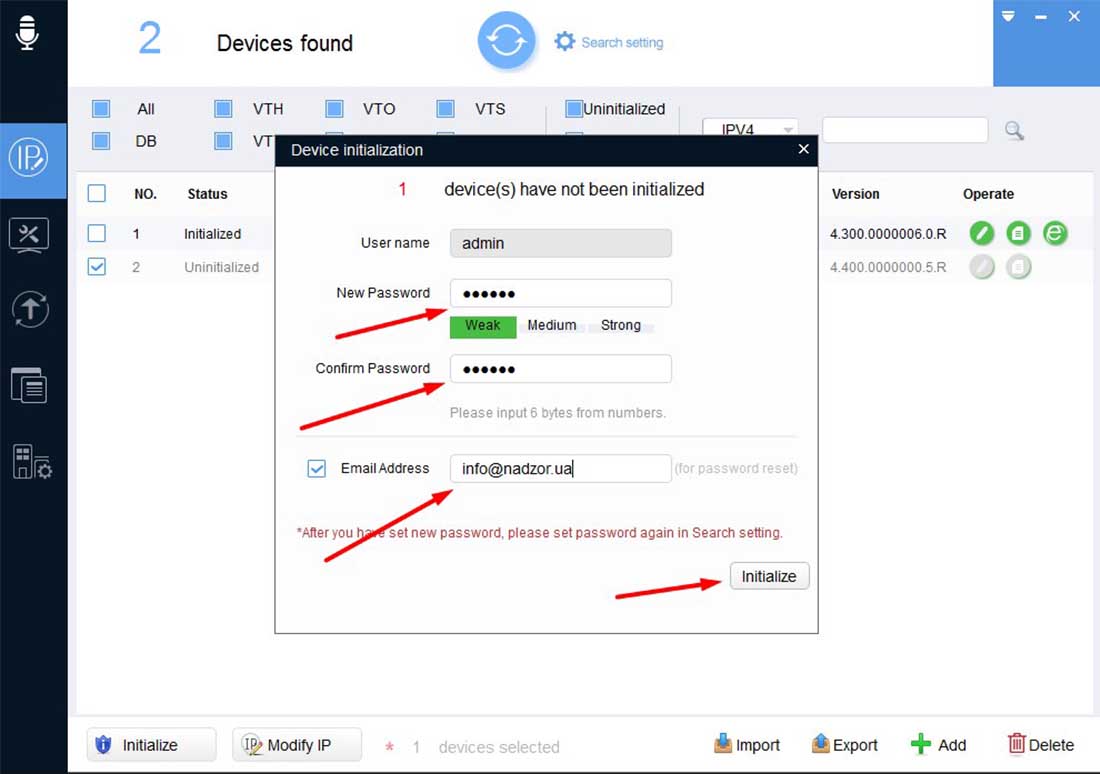
Пароль должен состоять из шести придуманных вами цифр.
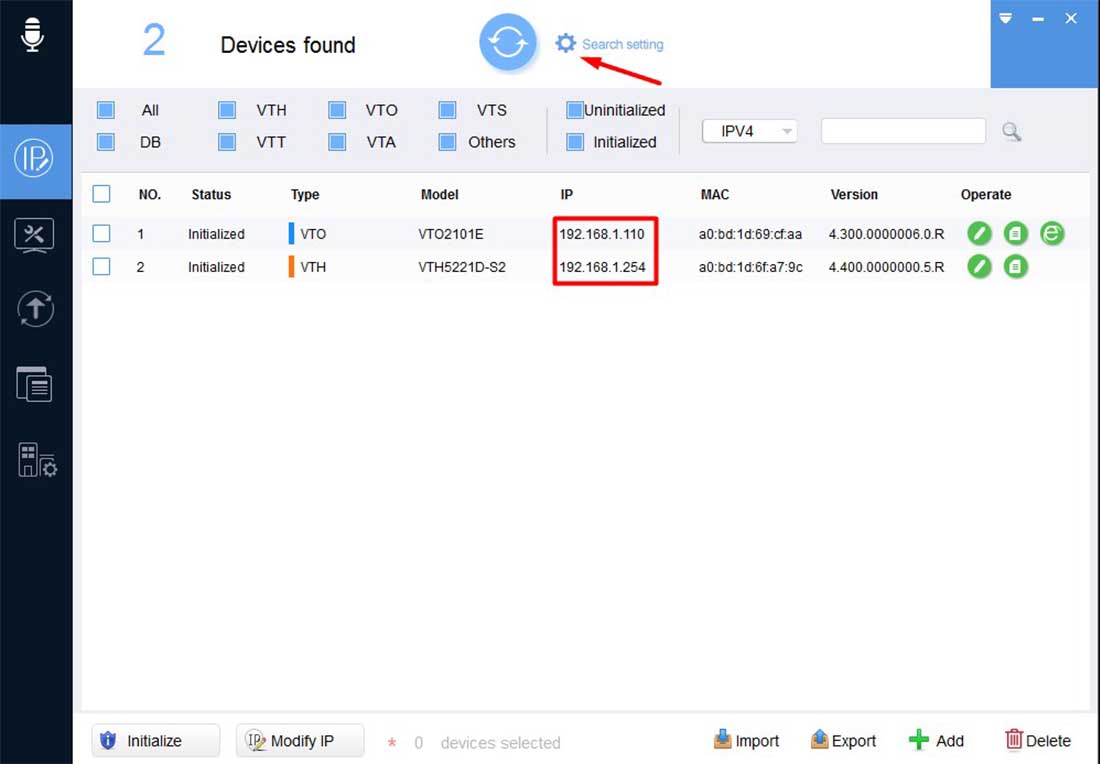
Поменяем IP адрес так, чтобы подсеть оборудования совпадала с подсетью вашей сети.
В верхней части окна нажать «Search setting».
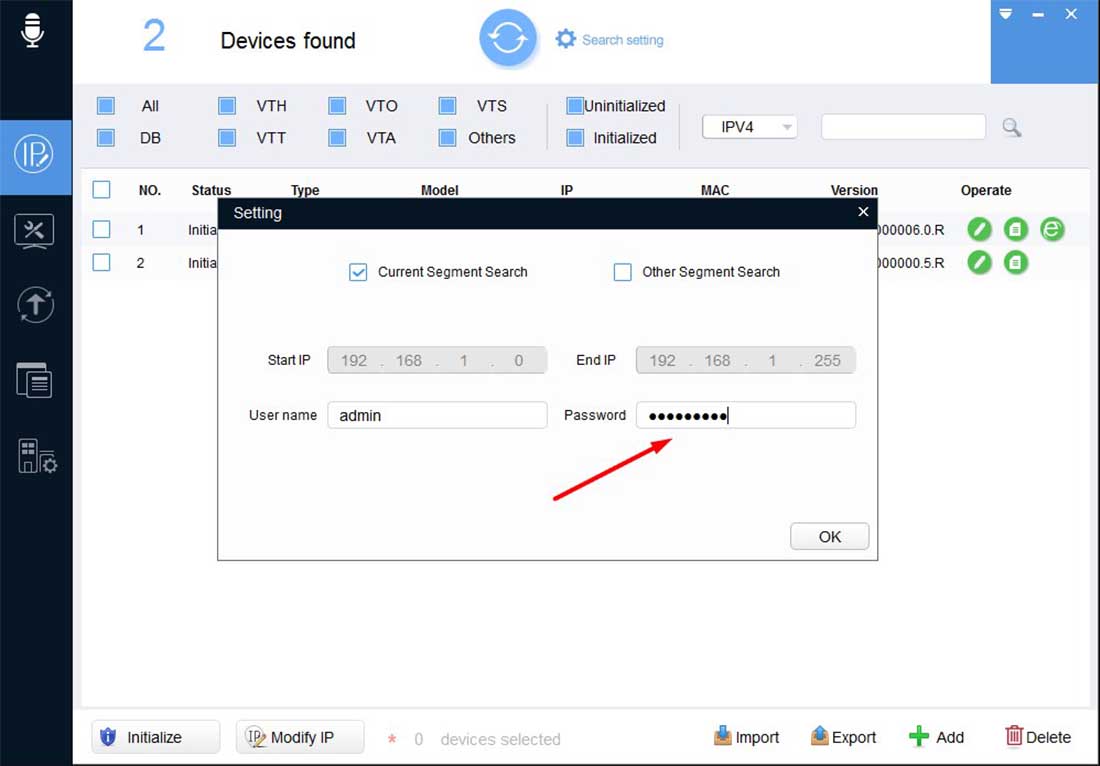
В появившемся окне ввести пароль того оборудования, IP адрес которого мы будем менять.
Нажать «ОК».
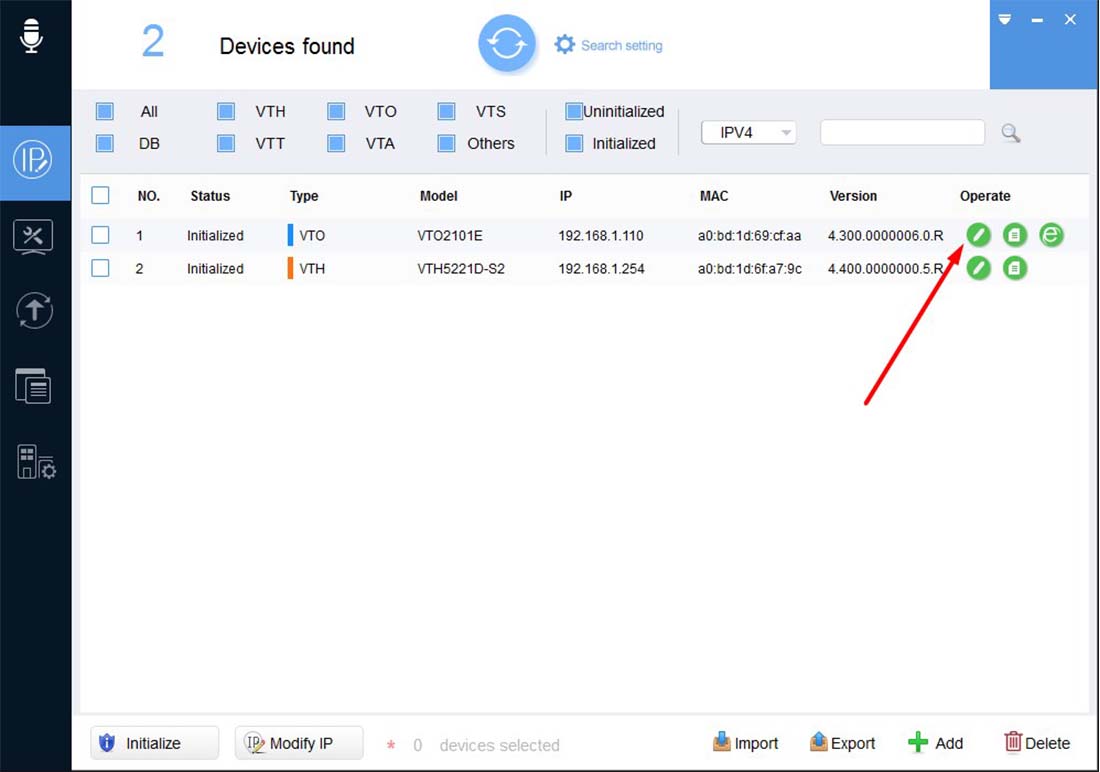
Далее, в правой части нажать кнопку с изображением карандаша.
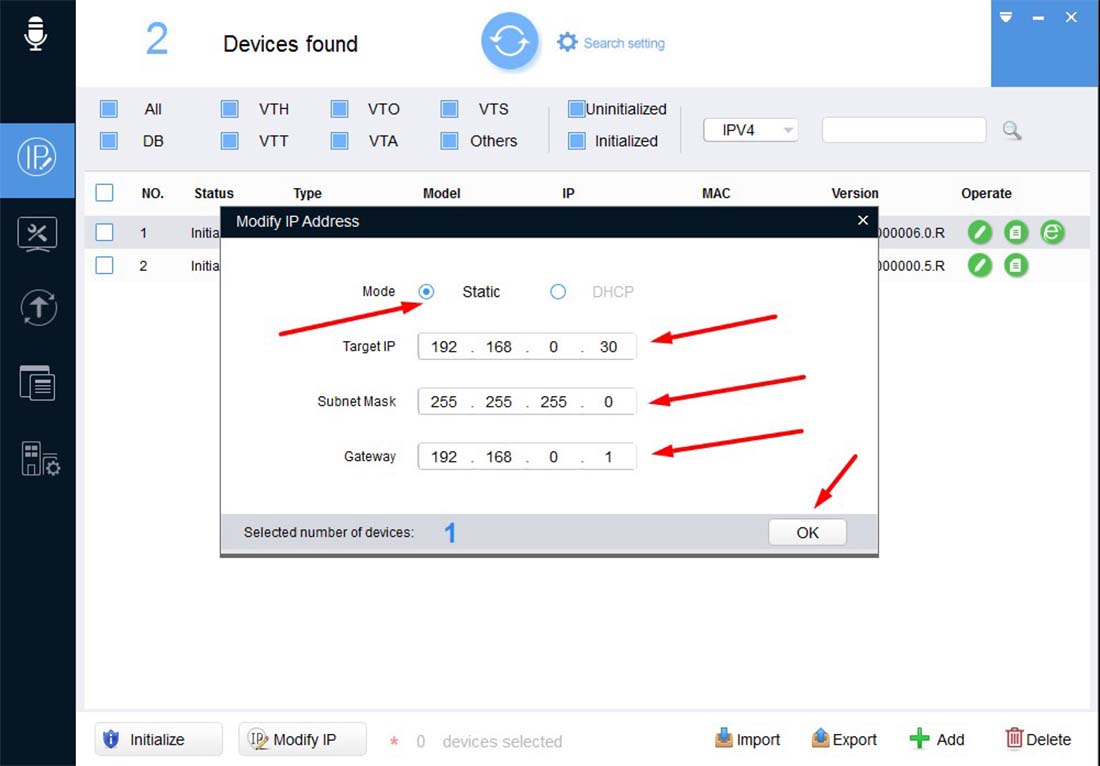
В появившемся окне выбрать «Static», далее заполнить первую строку так, чтобы первые три числа совпадали с вашей локальной сетью, а четвертое число незанятый IP адрес вашей сети. Вторая строка может быть заполнена как в примере. Третья строка это адрес вашего роутера.
Нажать «ОК»

В строке оборудования, после IP адреса, должна появится зеленая галочка, настройка проведена верно.

Нажать вверху «кружок» - обновить. IP адрес должен изменится на заданный вами.
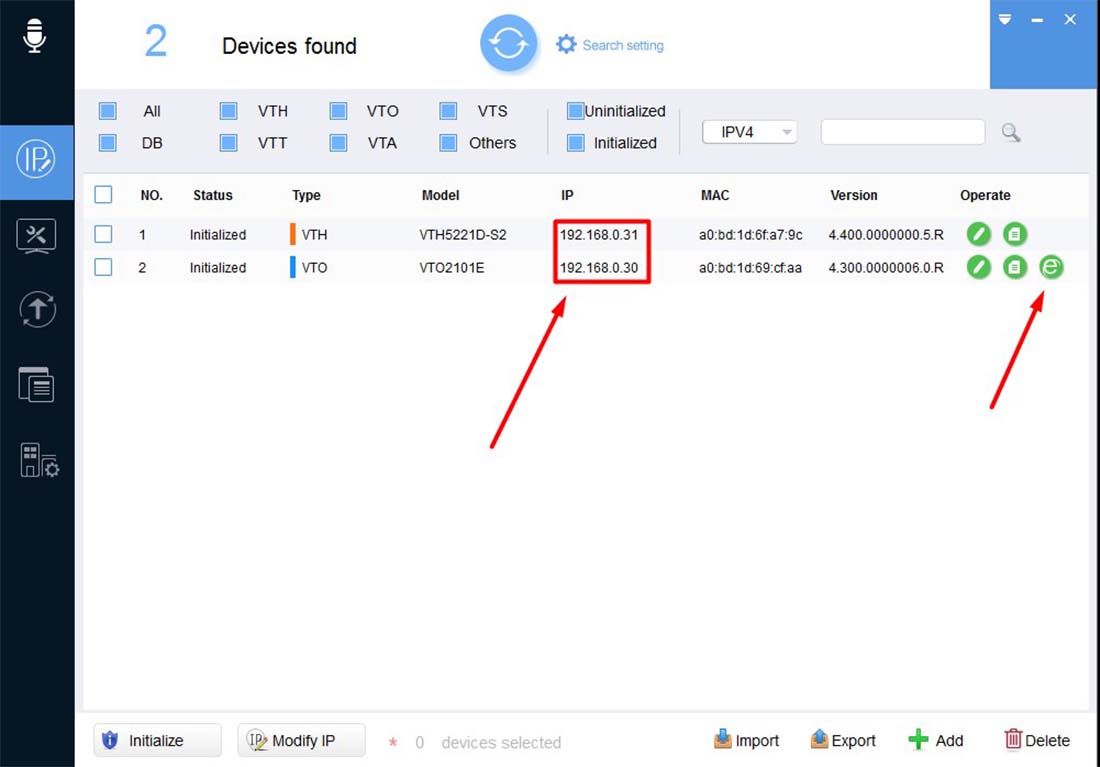
Аналогично меняем IP адрес на установленный нами. Что бы начать работу с вызывной панелью в правой части строке нажимаем на значок «е».
Надеемся данная статья была полезной. Если у Вас возникнут вопросы, пишите в чат или звоните в нашу техническую поддержку.